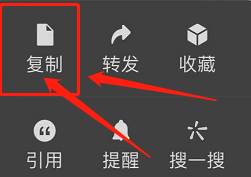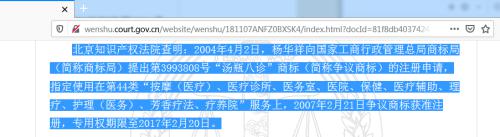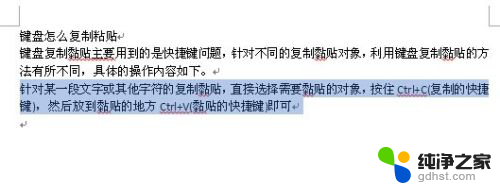excel复制粘贴慢的解决方法
更新时间:2024-01-25 15:02:18作者:xiaoliu
在日常的办公和学习中,我们经常会使用到Excel进行数据的复制和粘贴操作,有时候我们可能会遇到Excel复制粘贴慢或者卡死的问题,这无疑会给我们的工作和学习带来不便。面对这个问题,我们应该如何解决呢?下面将介绍一些解决Excel复制粘贴慢或者卡死问题的方法,帮助大家高效地处理数据。
具体步骤:
1.首先,利用快捷键“WIN+R”打开运行功能。在运行界面,输入“Excel”,然后点击“确定”,打开Excel(安全模式)。
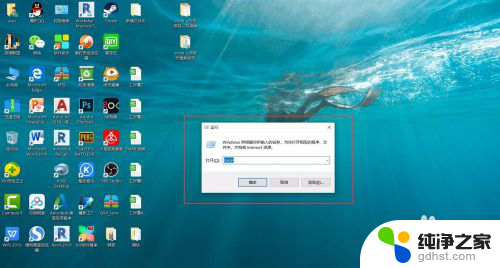
2.点击最上方菜单栏中“文件”功能,在文件功能界面。选择帮助下方的“选项”功能,进入Excel选项界面。
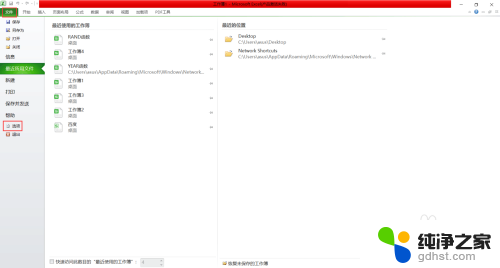
3.点击此界面中的“加载项”功能,然后,在管理功能框中,选择“COM 加载项”,然后单击“转到”。
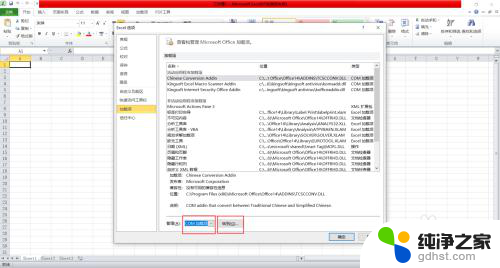
4.在COM加载项界面,清除列表中的所有复选框。然后单击“确定”,然后关闭重新启动 Excel,这时,我们就会发现,此问题已经被解决。
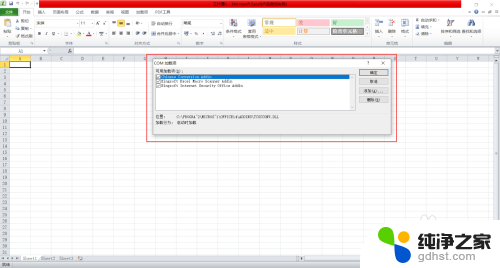
以上就是关于解决Excel复制粘贴速度慢的方法的全部内容,如果您遇到相同的情况,可以按照这些方法来解决。